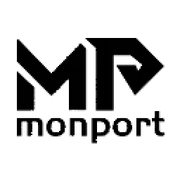Utilizar PayPal para los pagos a plazos es un proceso relativamente sencillo. Estos son los pasos:
1. Seleccione el vendedor y los artículos: En primer lugar, debe seleccionar los artículos que desea comprar en el sitio Web de un vendedor que admita pagos a plazos de PayPal. Asegúrese de que el vendedor admite las opciones de pago a plazos de PayPal.
2. Pasar por caja: Una vez que haya seleccionado los artículos, añádalos a la cesta y realice el pago. Durante el proceso de pago, seleccione PayPal como forma de pago.
3. Inicie sesión en PayPal: Si ya tiene una cuenta PayPal, se le pedirá que inicie sesión durante el proceso de pago. Si aún no tiene una cuenta PayPal, deberá registrarse para obtener una cuenta.
4. Seleccione la opción de pago a plazos: Una vez que haya iniciado sesión en PayPal, se le pedirá que seleccione una forma de pago. Seleccione aquí la opción de pago a plazos. Normalmente puede seleccionar diferentes plazos y tipos de pago.
5. Finalizar el pedido: Una vez seleccionada la opción de pago a plazos, puede finalizar el pedido. Es posible que tenga que introducir información adicional, como la forma de pago, la dirección, etc. 6. Finalizar el pedido: Una vez que haya seleccionado la opción de pago a plazos, puede finalizar el pedido.
6. Aceptar las Condiciones Generales: Antes de confirmar el pedido, debe leer atentamente y aceptar los términos y condiciones de los pagos a plazos de PayPal. Estas condiciones le explicarán detalles como el plan de pago, los tipos de interés, etc.
7. Confirmar el pedido: El último paso es confirmar el pedido. Una vez completado este paso, su pedido se enviará y podrá disfrutar de sus artículos mientras realiza los pagos según la opción de pago a plazos que haya elegido.